您当前的位置:网站首页>小刀娱乐网>剪映电脑版怎么使用定格功能 剪映电脑版定格功能使用方法
剪映电脑版怎么使用定格功能 剪映电脑版定格功能使用方法
2024年01月25日
投稿作者:admin
围观人数:67
剪映电脑版怎么使用定格功能 剪映电脑版定格功能使用方法
在日常剪辑视频时,很多朋友都会使用剪映app进行剪辑,因软件内有着丰富的功能,可以帮助用户提高效率而备受追捧,但有些新用户在使用时对一些功能操作不了解,例如如何使用定格功能。下面就给大家来分享一下具体操作。
1. 首先,打开剪映主界面,并将素材放入时间轴内。
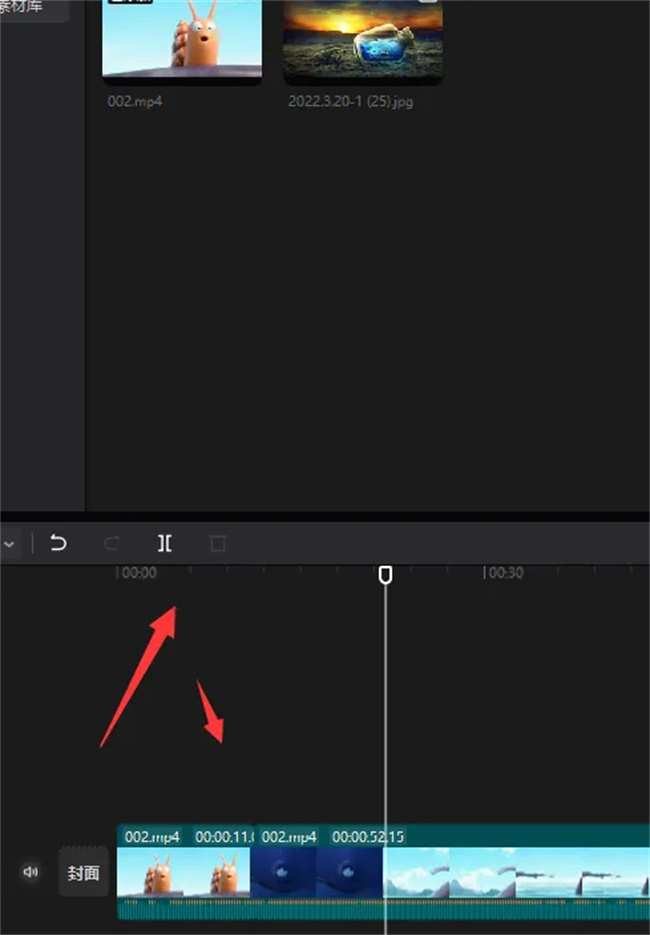
2. 放入后,调整坐标轴位置并点击上方“定格”图标选项。
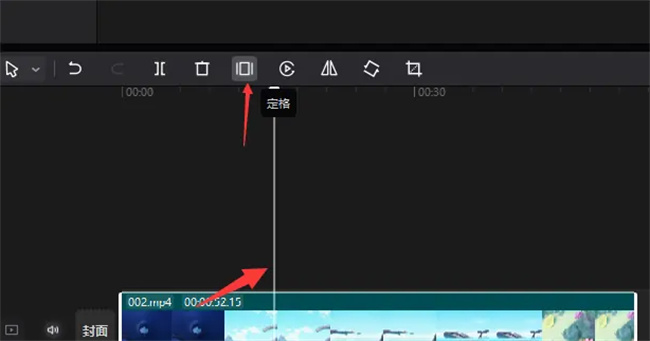
3. 确定位置后,即可在素材内加入定格画面。
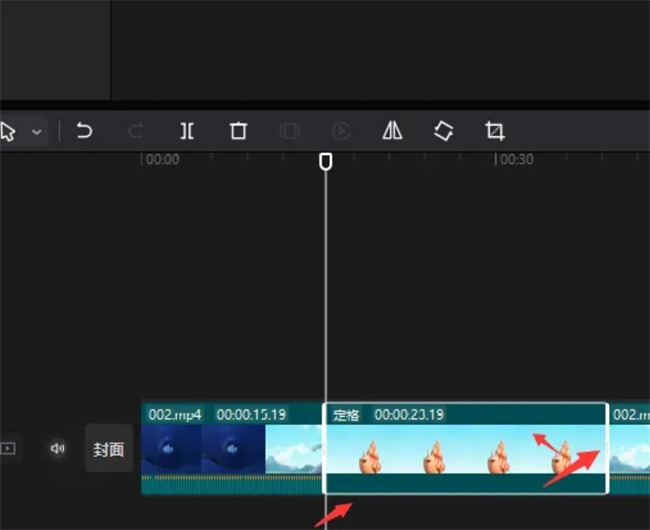
4. 除此之外,用户也可以将定格画面左右拖动来修改定格时间。
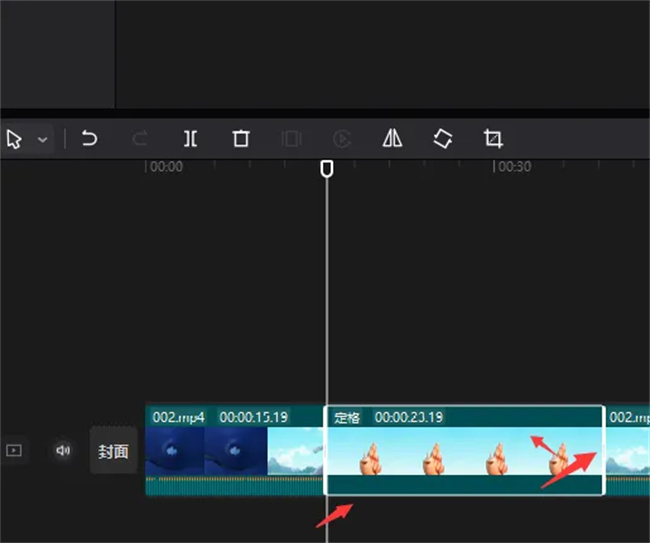
标签
版权说明
免责声明:本文文章内容由技术导航发布,但不代表本站的观点和立场,具体内容可自行甄别.












